Excel je neuveriteľne mocný nástroj pre analýzu a prezentáciu údajov. Často však chceš nahliadnuť do pozadia svojich výpočtov, aby si pochopil(a), kde presne sa používajú formuly. V tomto tutoriáli sa dozvieš, ako zobraziť a zvýrazniť všetky formuly vo svojom súbore Excel. Toto vedomie je zásadné pre to, aby si sa uistil(a), že sa tvoje údaje správne vypočítali a aby si rýchlo odhalil(a) chyby.
Najdôležitejšie poznatky Môžeš rýchlo zobraziť a zvýrazniť formuly v Exceli, aby si zlepšil(a) prehľadnosť svojich údajov. To ti umožní rýchlo kontrolovať chyby a lepšie ovládať štruktúru údajov.
Krok za krokom návod
Krok 1: Otvorte súbor Excel
Najprv musíš otvoriť súbor Excel, v ktorom chceš zobraziť formuly. Uistite sa, že súbor je pripravený tak, aby boli viditeľné príslušné bunky.
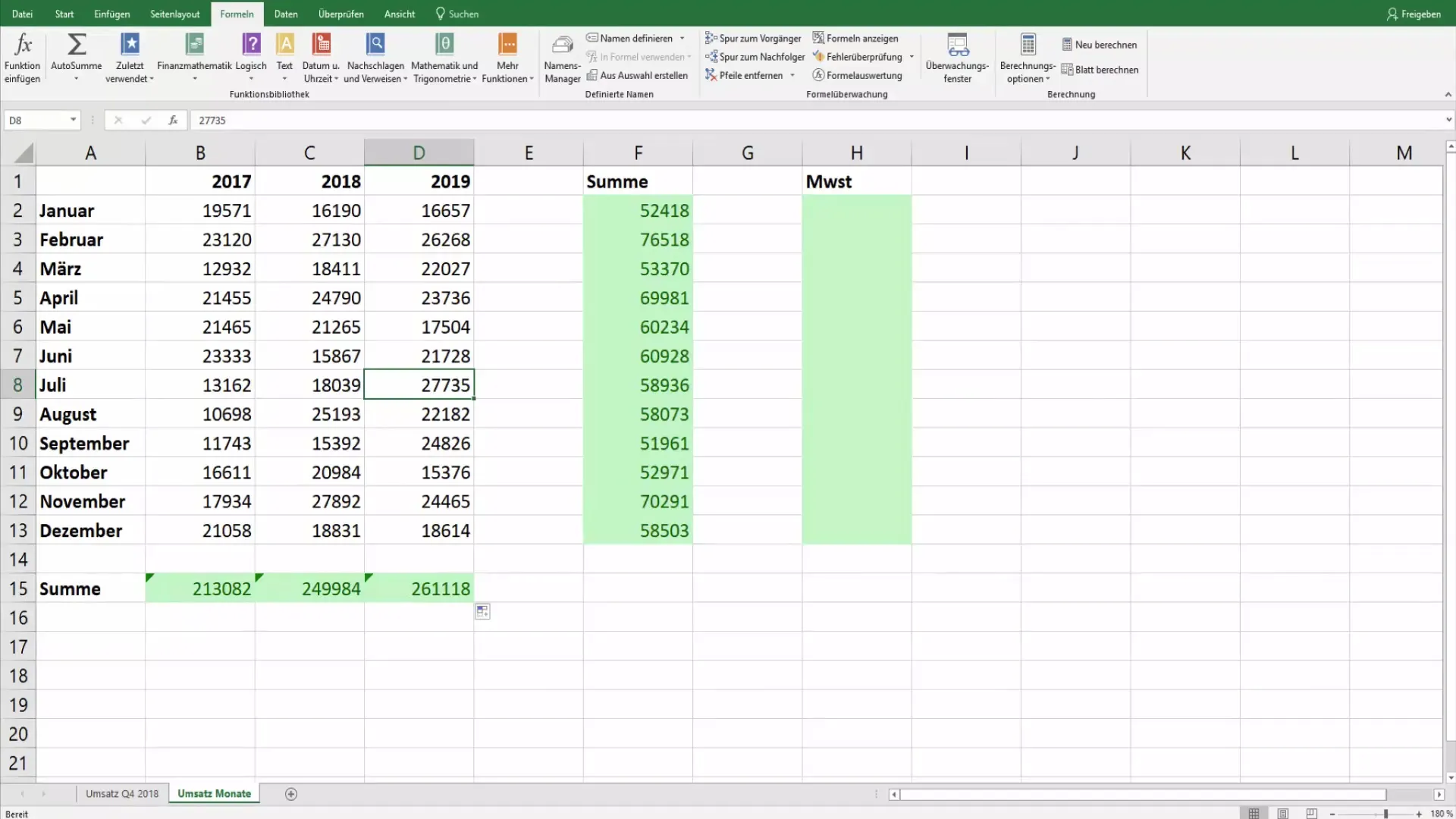
Krok 2: Prepnite na kartu "Formuly"
Aby si mohol(a) zobraziť formuly vo svojom dokumente, prejdite na kartu „Formuly“ v hornej ponuke. Tu nájdeš rôzne nástroje na správu formulov.
Krok 3: Zobraziť formuly
V skupine „Sledovanie fórmul“ nájdete možnosť „Zobraziť formuly“. Kliknutím na ňu budú všetky hodnoty vo vašej pracovnej knihe nahradené formulami. Teraz okamžite uvidíte, aké výpočty boli použité v bunkách.
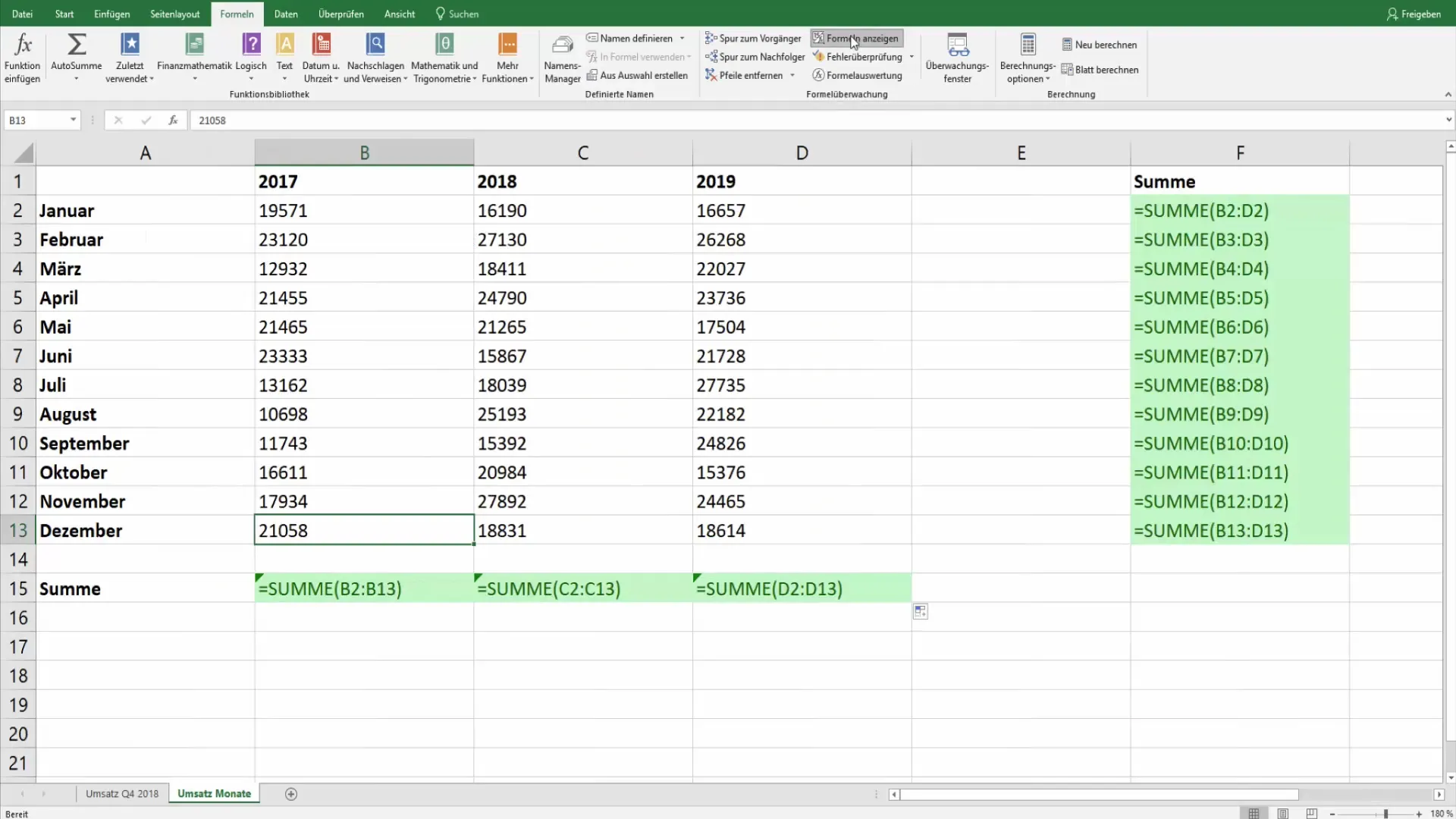
Krok 4: Vybrať a zvýrazniť formuly
Ak chceš všetky formuly vo svojej pracovnej knihe zvýrazniť, prejdite na kartu „Štart“ a vyberte „Ísť na“. Otvorí sa dialógové okno, v ktorom môžeš zvoliť možnosť „Obsah“. Kliknite potom na „Fórmule“. Tým sa zvýraznia všetky bunky obsahujúce formuly.
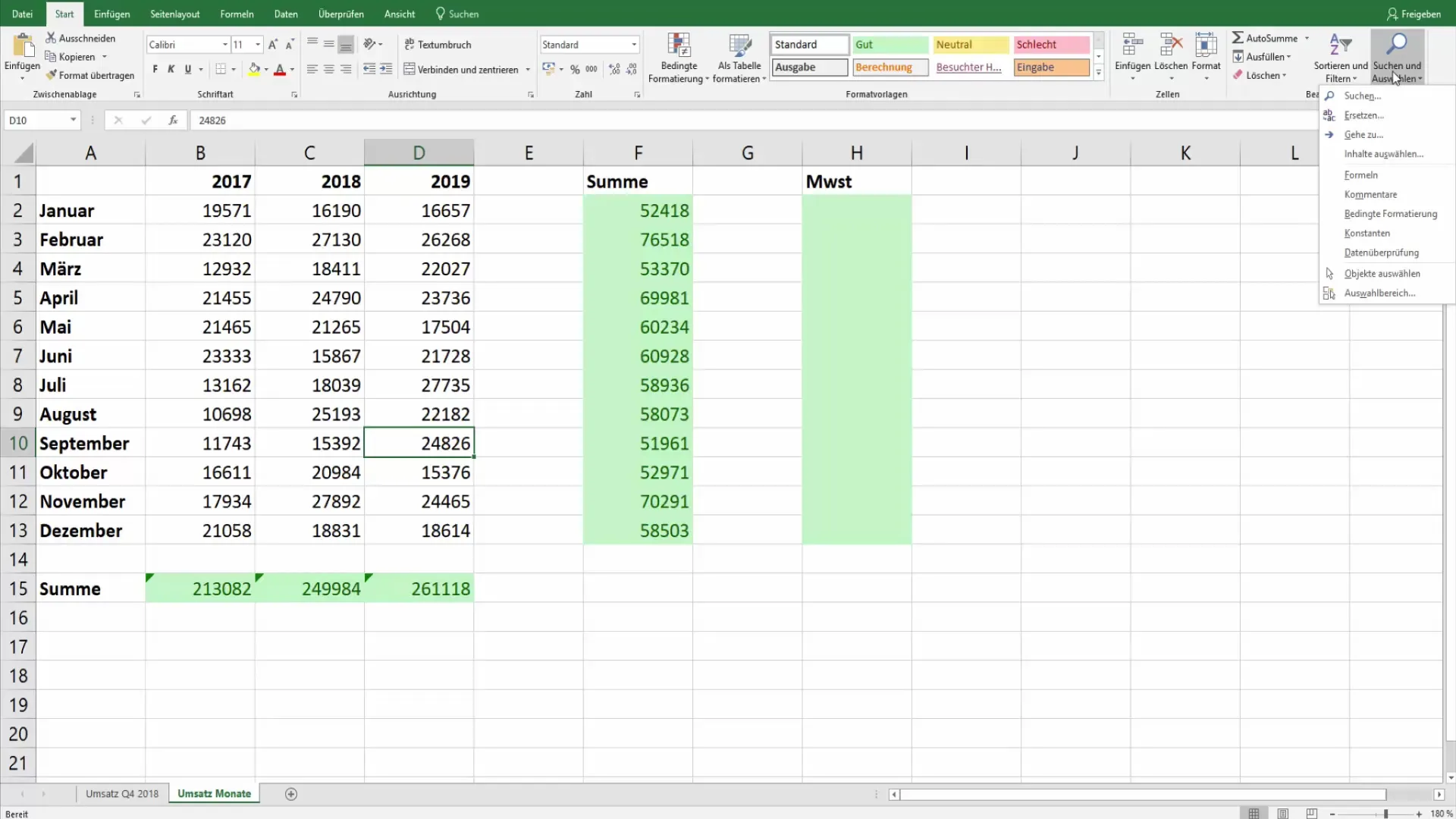
Krok 5: Zvýraznenie fórmul
Teraz môžeš zvýrazniť zvolené formuly inou farbou alebo špeciálnym formátovaním. Pomôže ti to odlišovať bunky a rýchlo rozpoznávať, kde sú zapojené výpočty.
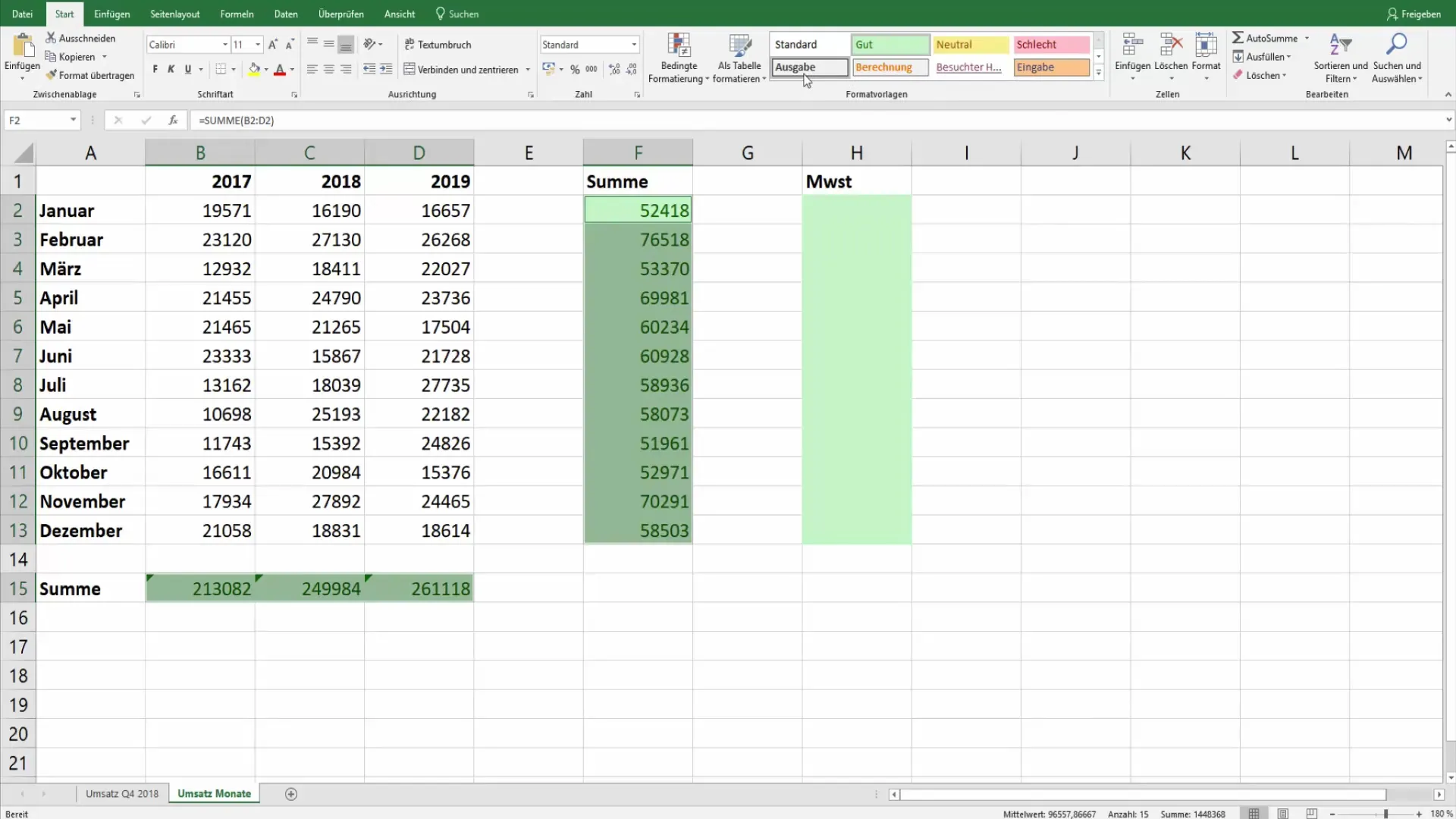
Krok 6: Kontrola údajov a odhaľovanie chýb
Keď si zobrazil(a) a zvýraznil(a) formuly, môžeš overiť jednotlivé bunky. Tým sa zabezpečí, že neexistujú nesprávne výpočty a že si zachovávaš integritu údajov. Vďaka viditeľnosti fórmul máš jasný prehľad o spracovaní údajov vo svojej pracovnej knihe.
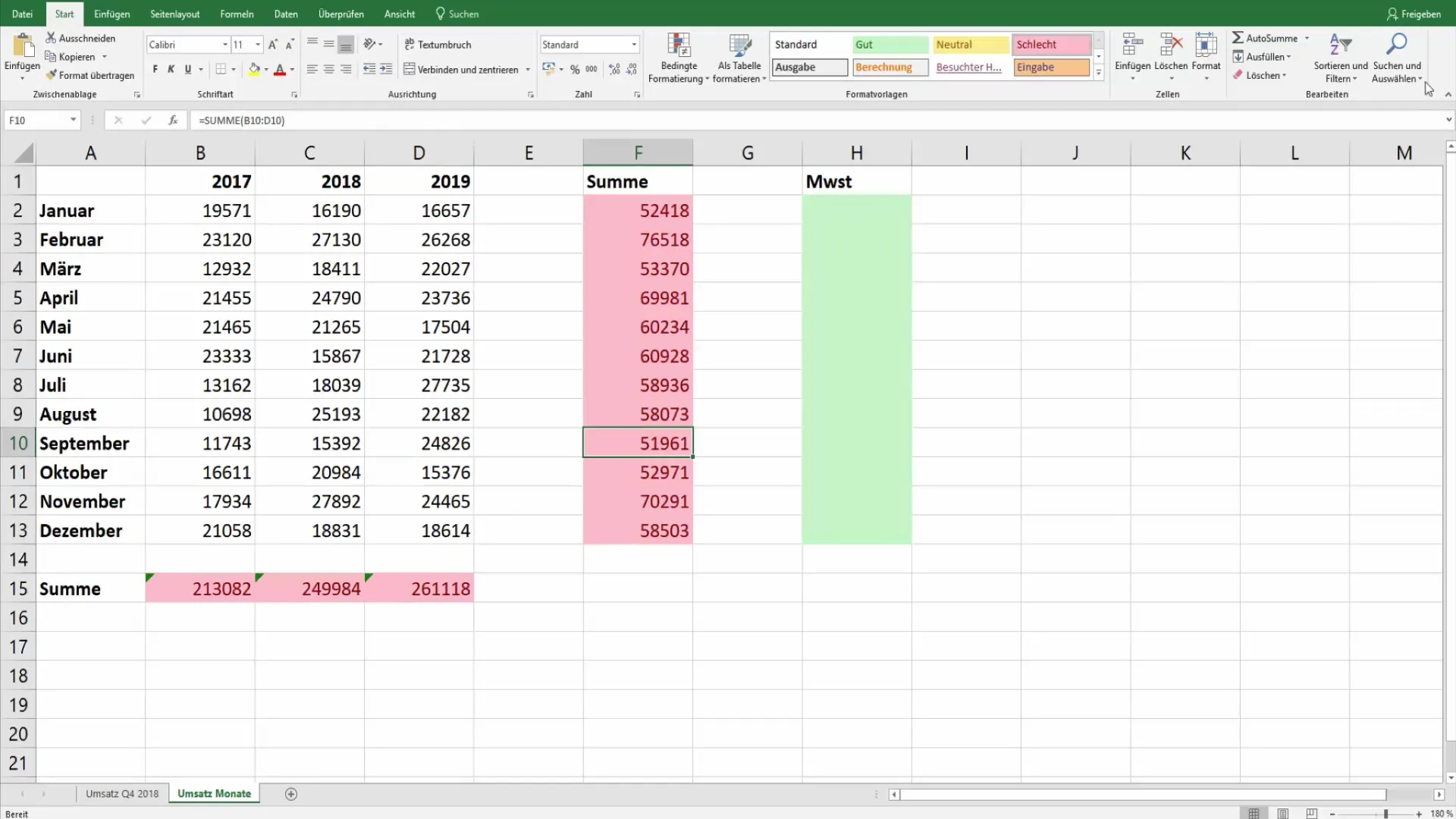
Zhrnutie
V tomto návode si sa dozvedel(a), ako zobraziť a zvýrazniť všetky formuly v Exceli. Týmto spôsobom nielen zvyšuješ prehľadnosť svojich údajov, ale aj uľahčuješ kontrolu chýb. S jednoduchými krokmi v tomto tutoriáli si teraz dobre pripravený(á) na efektívne spravovanie svojich údajov v Exceli.
Často kladené otázky
Ako môžem zobraziť všetky formuly v Exceli?Klikni na karte „Formuly“ na „Zobraziť formuly“, aby si všetky formuly na pracovnom hárku videl(a).
Môžem tiež zvýrazniť formuly?Áno, môžeš vybrať všetky bunky s formulami a potom ich zvýrazniť inou farbou alebo formátovaním.
Čo mám robiť, keď nájdem chybnú formulu?Skontroluj formulu kliknutím na ňu a skontroluj jej vstupný riadok. Ak je to potrebné, oprav formuláciu.


